Fehlerbehebung, Kap ite l – Belkin F5D9230UK4 User Manual
Page 322
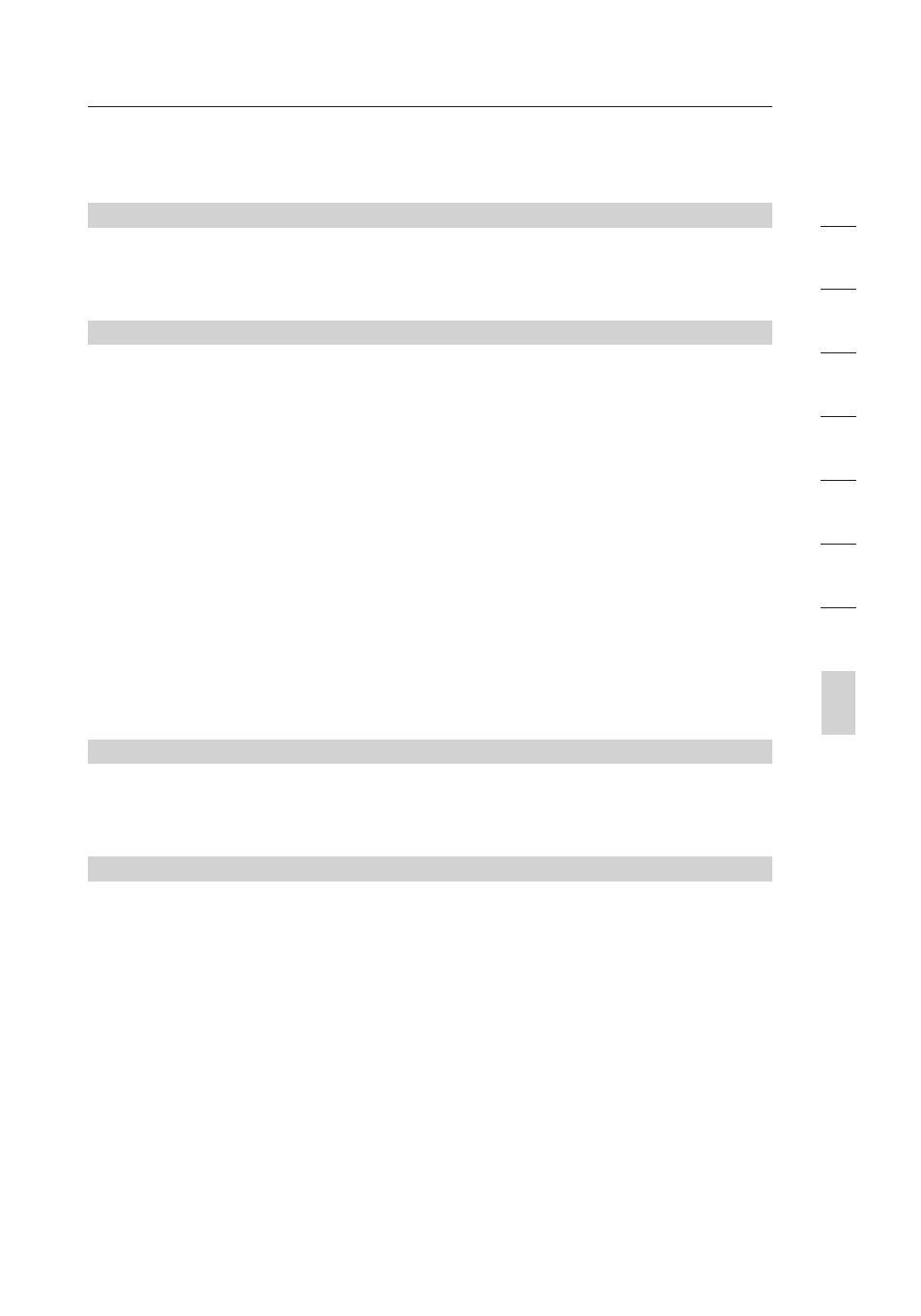
97
96
K
ap
ite
l
97
96
2
1
3
4
5
6
7
8
9
10
Fehlerbehebung
Problem:
Ich habe in einem Heimnetzwerk Schwierigkeiten beim Einstellen
von Wireless Protected Access (WPA) auf einem Router oder Access
Point von Belkin.
Lösung:
1.
Wählen Sie im Dropdown-Menü „Security Mode”
(Sicherheitsmodus) „WPA-PSK (no server)” (WPA-PSK [kein
Server])aus.
2.
Wählen Sie als Verschlüsselungstechnik „TKIP” oder „AES”
aus. Diese Einstellungen müssen mit denen Ihrer Clients
übereinstimmen.
3.
Geben Sie Ihren Pre-Shared Key ein. Dieser kann aus 8 bis 63
Zeichen (Buchstaben, Zahlen, Sonderzeichen oder Leerzeichen)
bestehen. Sie müssen diesen Schlüssel für alle Clients
verwenden, die Sie einrichten. Ihr PSK kann zum Beispiel heißen:
„Familie Schmidts Netzwerkschlüssel”.
4.
Klicken Sie auf „Apply Changes” (Änderungen übernehmen),
um abzuschließen. Sie müssen nun alle Clients für diese
Einstellungen einrichten.
Problem:
Ich habe in einem Heimnetzwerk Schwierigkeiten beim Einstellen
von Wireless Protected Access (WPA) auf einer kabellosen Client-
Karte von Belkin.
Lösung:
Die Clients müssen den gleichen Schlüssel wie der kabellose
Router oder Access Point verwenden. Heißt der Schlüssel im
kabellosen Router oder Access Point z.B. „Familie Schmidts
Netzwerkschlüssel”, müssen die Clients genau den gleichen
Schlüssel verwenden.
1.
Klicken Sie doppelt auf das Signalsymbol, um den Bildschirm
des Dienstprogramms für kabellose Netzwerke aufzurufen. Mit
der Schaltfläche „Advanced” (Weitere Optionen) können Sie
zusätzliche Kartenoptionen überprüfen und verändern.
2.
Sobald die Schaltfläche „Advanced” (Erweitert) geklickt ist,
erscheint das LAN-Programm für kabellose Netzwerke von
Belkin. Das Dienstprogramm erlaubt Ihnen die Verwaltung aller
erweiterter Funktionen der kabellosen Netzwerkkarte von Belkin.
